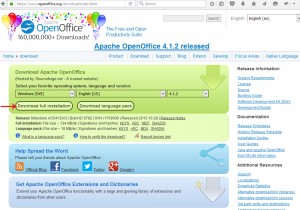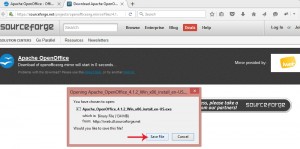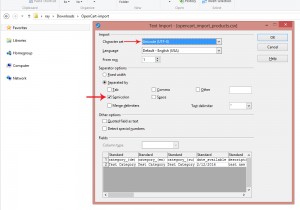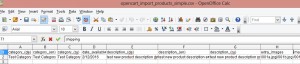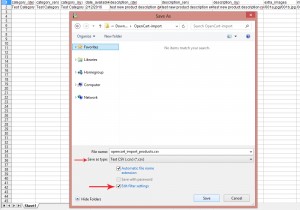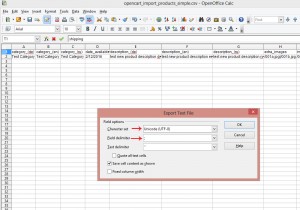- Веб-Шаблоны
- Шаблон интернет-магазина
- Шаблоны для CMS
- Facebook шаблоны
- Конструктор сайтов
OpenCart 2.x. Как создать файл .CSV для импорта товаров
Февраль 18, 2016
Из этого туториала Вы узнаете, как создать файл .CSV для OpenCart. Используя этот файл .CSV, Вы сможете импортировать Товары и Категории в магазин.
OpenCart 2.x. Как создать файл .CSV для импорта товаров
Прежде чем преступить к созданию файла, Вам нужно установить программное обеспечение, которое будет использоваться для редактирования файла .CSV. Мы советуем Вам использовать программу OpenOffice Calc.
Скачивание необходимого программного обеспечения
-
Перейдите по следующей ссылке, для того чтобы скачать программу OpenOffice: https://www.openoffice.org/.
-
Нажмите на кнопку Я хочу скачать Apache OpenOffice (I want to download Apache OpenOffice).
-
В открывшемся окне, выберите операционную систему и язык, которые используются на вашем компьютере, затем нажмите на кнопку Скачать полный установочный пакет (Download Full installation):
-
В открывшемся окне, нажмите на кнопку Сохранить файл (Save File):
-
Сделав это, перейдите в папку, в которую Вы скачали файл, и преступите к установке программы OpenOffice.
Создание файлов .csv
-
Скачайте файл-образец opencart_example_products.csv по следующей ссылке: opencart_import_products.csv.
-
Откройте файл opencart_example_products.csv, используя программу OpenOffice Calc.
Выберите Набор символов Юникод (UTF-8) (Unicode).
Рядом с пунктом Точка с запятой (Semicolon) по умолчанию должна стоять галочка.
Если это не так, поставьте галочку напротив параметра Точка с запятой (Semicolon).
Нажмите на кнопку OK для того чтобы продолжить:
-
В файле .CSV должны быть следующие поля. Эти поля необходимы для успешного импорта товаров:
-
Название (нем.) (Name (de)) — полное название товара, которое будет использоваться вашими клиентами при выборе товара на немецком языке (или на другом языке). Для этого поля нет специальных требований, но оно не должно быть пустым.
-
Название (англ.) (Name (en)) — полное название товара, которое будет использоваться вашими клиентами при выборе товара на английском языке (или на другом языке). Для этого поля нет специальных требований, но оно не должно быть пустым.
-
Название (рус.) (Name (ru)) — полное название товара, которое будет использоваться вашими клиентами при выборе товара на русском языке (или на другом языке). Для этого поля нет специальных требований, но оно не должно быть пустым.
-
Описание (нем.) (Description (de)) — это поле должно содержать информацию, которая рекламирует товар и поможет клиентам узнать о нём больше на немецком языке. Для этого поля нет специальных требований.
-
Описание (англ.) (Description (en)) — это поле должно содержать информацию, которая рекламирует товар и поможет клиентам узнать о нём больше на английском языке. Для этого поля нет специальных требований.
-
Описание (рус.) (Description (ru)) — это поле должно содержать информацию, которая рекламирует товар и поможет клиентам узнать о нём больше на русском языке. Для этого поля нет специальных требований.
-
Дополнительные изображения (Extra images) – Вы можете указать дополнительные изображения для товара. Отделяйте ваши изображения при помощи запятой «,» и не забудьте использовать косую черту: /new_image.jpg,/new_image2.jpg
-
Изображение (Image) – основное изображение товара. Значение этого поля должно быть: /main_image.jpg
-
Мета-заголовок (нем.) (Meta title (de)) – мета-заголовок товара на немецком языке (или на другом языке).
-
Мета-заголовок (англ.) (Meta title (en)) — мета-заголовок товара на английском языке (или на другом языке).
-
Мета-заголовок (рус.) (Meta title (ru )) — мета-заголовок товара на русском языке (или на другом языке).
-
Минимум (Minimum) – определяет минимальное количество заказа.
-
Модель (Model) – название модели/идентификационный номер товара.
-
Доставка (Shipping) – определяет, нужна ли доставка для этого товара или нет. Используйте 0, если Нет, и 1, если Да.
-
Цена (Price) — цена товара на распродаже, или та, за которую клиент может приобрести товар. Символ валюты вводить не нужно. Это поле не должно быть пустым.
-
Количество (Quantity) — должно быть больше чем 0, для того чтобы товар отображался.
-
Статус (Status) –определяет активен/включен товар или нет. Используйте 0, если Вы хотите не отображать товар на сайте, или 1, если Вы хотите, чтобы товар был активен.
-
Вычитать из запаса (Subtract) — определяет, нужно ли вычесть купленные единицы товара из запаса или нет. Используйте 0, если не вычитать, и 1, если вычитать:
-
-
Следующие поля заполнять не обязательно. Введите значение поля Категория (Category), если Вы хотите добавить Категории и/или добавьте товары в конкретные категории:
Категория (нем.) (Category (de)) – название категории на немецком языке. Вы можете ввести путь к категории, если у Вас на сайте многоуровневые категории. Убедитесь, что названия категорий разделены вертикальной разделительной чертой, например Category|SubCategory.
Если Вам нужно добавить товар в разные категории, убедитесь, что названия категорий разделены вертикальной двумя разделительными чертами. Например: Parent Category One||Parent Category Two.
Например:
У Вас есть товар, который Вы хотите добавить в следующие категории:
Дети
Женщины -> подкатегория для женщин
Женщины -> другая подкатегория для женщин
Нижнее бельё
Мужчины
Аксессуары
Значение поля должно быть:
Дети||Женщины |подкатегория для женщин||Нижнее бельё||Женщины|другая подкатегория для женщин ||Мужчины||Аксессуары
В вышеприведённом примере, товар не будет добавлен в родительскую категорию Женщины. Но товар будет добавлен в категории Дети, подкатегория для женщин, Нижнее бельё, другая подкатегория для женщин, Мужчины и Аксессуары.
Категория (англ.) (Category (en)) – название категории на английском языке (или на другом языке).
Категория (рус.) (Category (ru)) – название категории на русском языке (или на другом языке).
-
Закончив внесение изменений, перейдите на вкладку Файл -> Сохранить как. (File -> Save As).
Не изменяйте формат файла Text CSV (.csv)(*.csv). Проверьте настройку Изменить настройки фильтра (Edit filter settings).
Затем, нажмите на кнопку Сохранить (Save):
-
Во всплывающем окне выберите Набор символов: UTF-8 (Character set: UTF-8).
Выберите точку с запятой в качестве разделителя полей.
Нажмите на кнопку OK:
Это конец данного туториала. Теперь у Вас есть правильно созданный файл .CSV для сайта OpenCart.
Вы можете также ознакомиться с детальным видео-туториалом ниже: